Anti-Theft
Der er konstant risiko for, at vi taber eller får stjålet vores personlige enheder, når vi rejser til eller fra arbejde eller opholder os på andre offentlige steder. Anti-Theft er en funktion, der øger sikkerheden på brugerniveau, hvis enheden mistes eller bliver stjålet. I Anti-Theft kan du overvåge brugen af enheden og spore den mistede enhed ved hjælp af lokalisering via IP-adressen i ESET HOME, hvilket hjælper dig med at få enheden tilbage og beskytte dine personlige data.
Ved hjælp af moderne teknologier, f.eks. geografisk IP-adresseopslag, webkameraoptagelse, brugerkontobeskyttelse og enhedsovervågning, kan Anti-Theft sammen med en organisation inden for retshåndhævelse, hjælpe dig med at finde din computer eller enhed, hvis du mister den, eller den bliver stjålet. I ESET HOME kan du se, hvilken aktivitet der sker på din computer eller enhed.
Du kan få mere at vide om Anti-Theft i ESET HOME ved at gå til onlinehjælpen til ESET HOME.
Anti-Theft fungerer muligvis ikke korrekt på computere i domæner på grund af begrænsninger i administrationen af brugerkonti. |
Når du har aktiveret Anti-Theft, kan du optimere sikkerheden på din enhed i programmets hovedvindue > Opsætning > Sikkerhedsværktøjer > Anti-Theft.
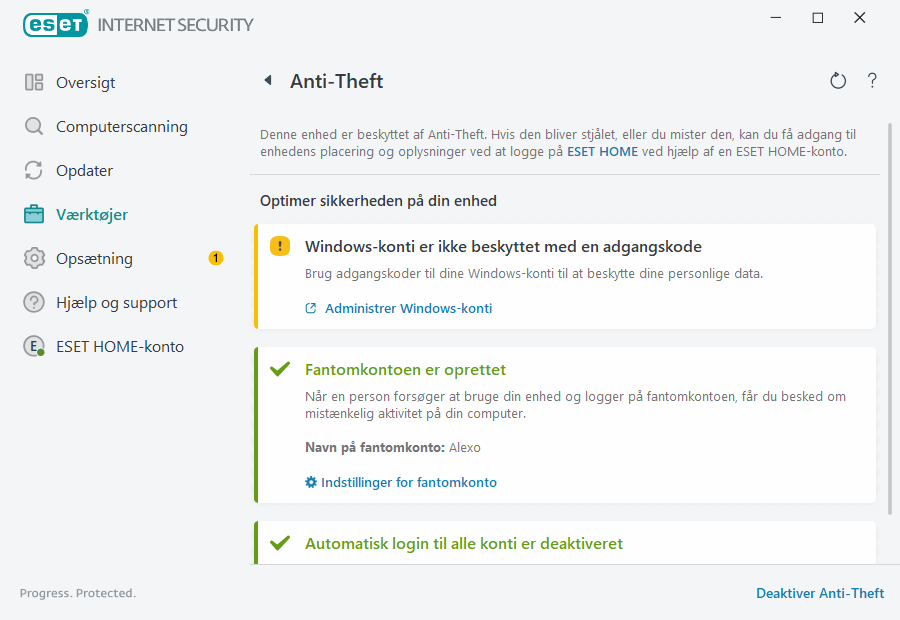
Optimeringsmuligheder
Der er ikke oprettet en fantomkonto
Ved at oprette en fantomkonto øger du chancen for at finde en mistet eller stjålet enhed. Hvis du markerer din enhed som bortkommet, blokerer Anti-Theft adgangen til dine aktive brugerkonti for at beskytte dine følsomme data. Alle, der forsøger at bruge enheden, har kun tilladelse til at bruge fantomkontoen. En fantomkonto er en form for gæstekonto med begrænsede tilladelser. Den bruges som standardsystemkonto, indtil din enhed er markeret som fundet igen – hvilket forhindrer andre i at logge på andre brugerkonti eller få adgang til brugerens data.
Hver gang en person logger på fantomkontoen, når din computer er i normal tilstand, får du en e-mail med en meddelelse med oplysninger om mistænkelig aktivitet på din computer. Når du har modtaget e-mailmeddelelsen, kan du beslutte, om du vil markere computeren som bortkommet. |
Hvis du vil oprette en fantomkonto, skal du klikke på Opret en fantomkonto, skrive navnet på fantomkontoen i tekstfeltet og klikke på Opret.
Når du har oprettet en fantomkonto, kan du klikke på Indstillinger for fantomkonto for at omdøbe eller slette kontoen.
Beskyttelse med adgangskoder til Windows-konti
Din brugerkonto er ikke beskyttet med en adgangskode. Du modtager denne optimeringsadvarsel, hvis mindst én brugerkonto ikke er beskyttet med en adgangskode. Du kan løse dette problem ved at oprette en adgangskode til alle brugere (undtagen -fantomkontoen) på computeren.
Hvis du vil oprette en adgangskode til brugerkontoen, skal du klikke på Administrer Windows-konti og ændre adgangskoden eller følge vejledningen nedenfor:
1.Tryk på CTRL+Alt+Delete på tastaturet.
2.Klik på Skift en adgangskode.
3.Lad feltet Gammel adgangskode være tomt.
4.Angiv adgangskoden i felterne Ny adgangskode og Bekræft adgangskode, og tryk på Enter.
Automatisk login til Windows-konti
Automatisk login er automatisk aktiveret for din brugerkonto. Din konto er derfor ikke beskyttet mod uautoriseret adgang. Du modtager denne optimeringsadvarsel, hvis automatisk login er aktiveret for mindst én brugerkonto. Klik på Deaktiver automatisk login for at løse dette optimeringsproblem.
Automatisk login til fantomkontoen
Automatisk login er aktiveret for fantomkontoen på din enhed. Når enheden er i normal tilstand, anbefaler vi, at du ikke bruger automatisk login, da det kan medføre problemer med adgang til din rigtige brugerkonto eller sende falske alarmer om den bortkomne tilstand for din computer. Klik på Deaktiver automatisk login for at løse dette optimeringsproblem.
